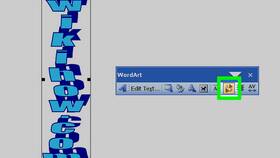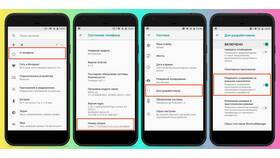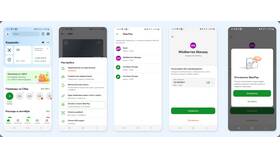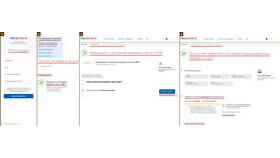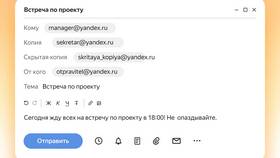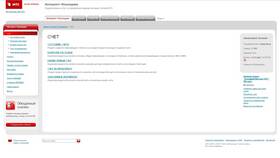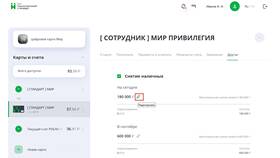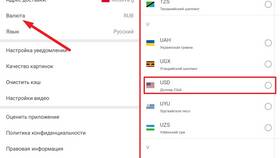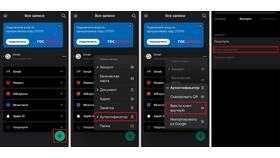В Microsoft Word доступно несколько методов изменения букв:
Содержание
Основные способы изменения букв
- Изменение шрифта и размера
- Применение стилей форматирования
- Использование регистра букв
- Применение специальных эффектов
Изменение шрифта и размера
Через панель инструментов
| Шаг 1 | Выделите нужный текст |
| Шаг 2 | На вкладке "Главная" выберите шрифт |
| Шаг 3 | Укажите размер шрифта |
Горячие клавиши
- Ctrl+Shift+F - открыть меню шрифтов
- Ctrl+Shift+P - открыть меню размера
- Ctrl+] - увеличить размер на 1 пункт
- Ctrl+[ - уменьшить размер на 1 пункт
Изменение регистра букв
Варианты изменения
| Как в предложениях | Первая буква предложения заглавная |
| все строчные | Все буквы становятся маленькими |
| ВСЕ ПРОПИСНЫЕ | Все буквы становятся большими |
Как изменить регистр
- Выделите нужный текст
- Нажмите Shift+F3 (циклическое переключение)
- Или используйте кнопку "Регистр" на панели инструментов
Применение стилей текста
Основные стили
- Жирный (Ctrl+B)
- Курсив (Ctrl+I)
- Подчеркнутый (Ctrl+U)
- Зачеркнутый
Дополнительные эффекты
| Тень | Добавляет тень к тексту |
| Контур | Создает контур вокруг букв |
| Отражение | Добавляет эффект отражения |
Замена букв во всем документе
Функция "Найти и заменить"
- Нажмите Ctrl+H
- Введите букву для замены
- Укажите новую букву
- Нажмите "Заменить все"
Особые символы
- Можно заменять специальные символы
- Доступна замена форматирования
- Возможность использования подстановочных знаков
Важно:
Перед массовой заменой символов сохраните копию документа, чтобы можно было отменить изменения.
Рекомендация:
Для профессиональных документов используйте не более 2-3 шрифтов и соблюдайте единый стиль оформления.